在Word中画虚线的方法:
1. 用减号画。在word中画虚线的五种方法|office办公软件入门基础教程在“视图”菜单下,选择“工具栏”选项中的“绘图”,然后在弹出的对话框中选择“绘图”工具栏中的“直线”工具,在文档中绘制一条或多条直线。在word中画虚线的五种方法|office办公软件入门基础教程再选中直线,右击鼠标,选择“设置自选图形格式”,在“颜色与线条”选项卡中,将线条设置为虚线即可。在word中画虚线的五种方法|office办公软件入门基础教程
如何在Word中绘制优雅的虚线?
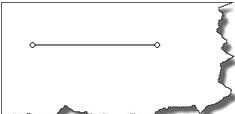
大家好,今天我们将学习如何在Word中绘制优雅的虚线。虚线是一种在文档中增加清晰度和强调重点的有效方式。如果你想在简历、报告或演示文稿中添加一些视觉效果,那么学习如何绘制虚线就变得非常重要了。
步骤一:启动Word并创建新文档
打开你的Word应用程序,然后创建一个新的文档。在创建新文档之后,你会看到一个空白的页面,你可以在这个页面上开始绘制你的虚线。
步骤二:选择“插入”选项卡
在Word的菜单栏中,找到“插入”选项卡,并单击它。在“插入”选项卡下,你会看到一个“形状”的子菜单。
步骤三:选择线条形状
在“形状”子菜单中,找到一个类似于一条直线的图标,单击它。这将把你带到一个可以绘制线条的界面。
步骤四:开始绘制虚线
在文档中单击并拖动鼠标,从一点到另一点来绘制你的线条。当你释放鼠标时,你的线条就会出现在页面上。
步骤五:自定义线条样式
在绘制线条后,你可以通过右键单击线条并选择“格式形状”来更改线条的样式。在“格式形状”窗口中,你可以更改线条的颜色、宽度和线条类型(实线或虚线)。选择“虚线”选项,然后调整其他设置,如颜色和宽度,以自定义线条的外观。
步骤六:复制和粘贴虚线
如果你需要复制和粘贴虚线到文档的其他位置,你可以直接点击复制(Crl+C)然后粘贴(Crl+V)。在粘贴时,你可以选择粘贴为图片或者粘贴为形状,这样你就可以根据需要调整虚线的位置和大小。
以上就是在Word中绘制虚线的步骤。如果你按照这些步骤操作,你应该能够在Word中轻松地绘制出优雅的虚线。记住,虚线的使用是一种艺术,尝试不同的颜色、宽度和样式,以找到最适合你的文档的虚线风格。
